「演讲口才」演讲中常用的手势技巧图解
2024-10-29 16:08:01
苹果手机钱包怎么付款?教你如何使用Apple Pay支付
苹果钱包是iPhone手机的一项实用功能,可以将银行卡、信用卡、交通卡、学生证等收纳在其中。在日常生活中,手机支付变得越来越方便。那么,如何在苹果手机上使用Apple Pay进行支付呢?苹果手机钱包怎么付款?下面请跟着小编一起来看看吧!
操作环境:
演示机型:iPhone 13;联想GeekPro2020
系统版本:16.6;Windows 10
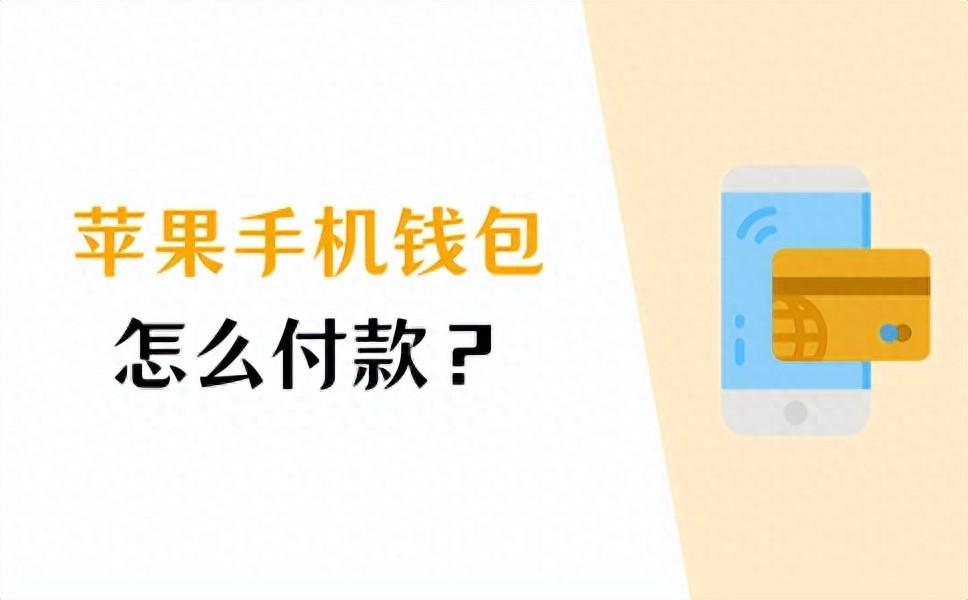
平时,我们可能已经习惯了使用微信、支付宝等软件进行支付。但是,如果你的手机支持NFC功能的话,那么不妨尝试使用苹果钱包中绑定的银行卡进行支付。
特别是对于我们经常需要乘坐地铁或者公交上班的小伙伴来说,NFC功能解决了很多不便与麻烦。苹果手机钱包怎么付款?想要使用Apple Pay来支付,我们首先需要在苹果钱包中添加银行卡,具体请参考以下步骤进行操作。
步骤1:在手机桌面中打开【设置】应用,然后在设置中找到【钱包与Apple Pay】选项。
步骤2:点击【添加卡片】选项,并单击【借记卡或信用卡】,然后根据提示添加可以支付的银行卡即可。
步骤3:添加完成后,点击卡片可以查看有关卡片的信息,包括卡号,以及交易记录等等。
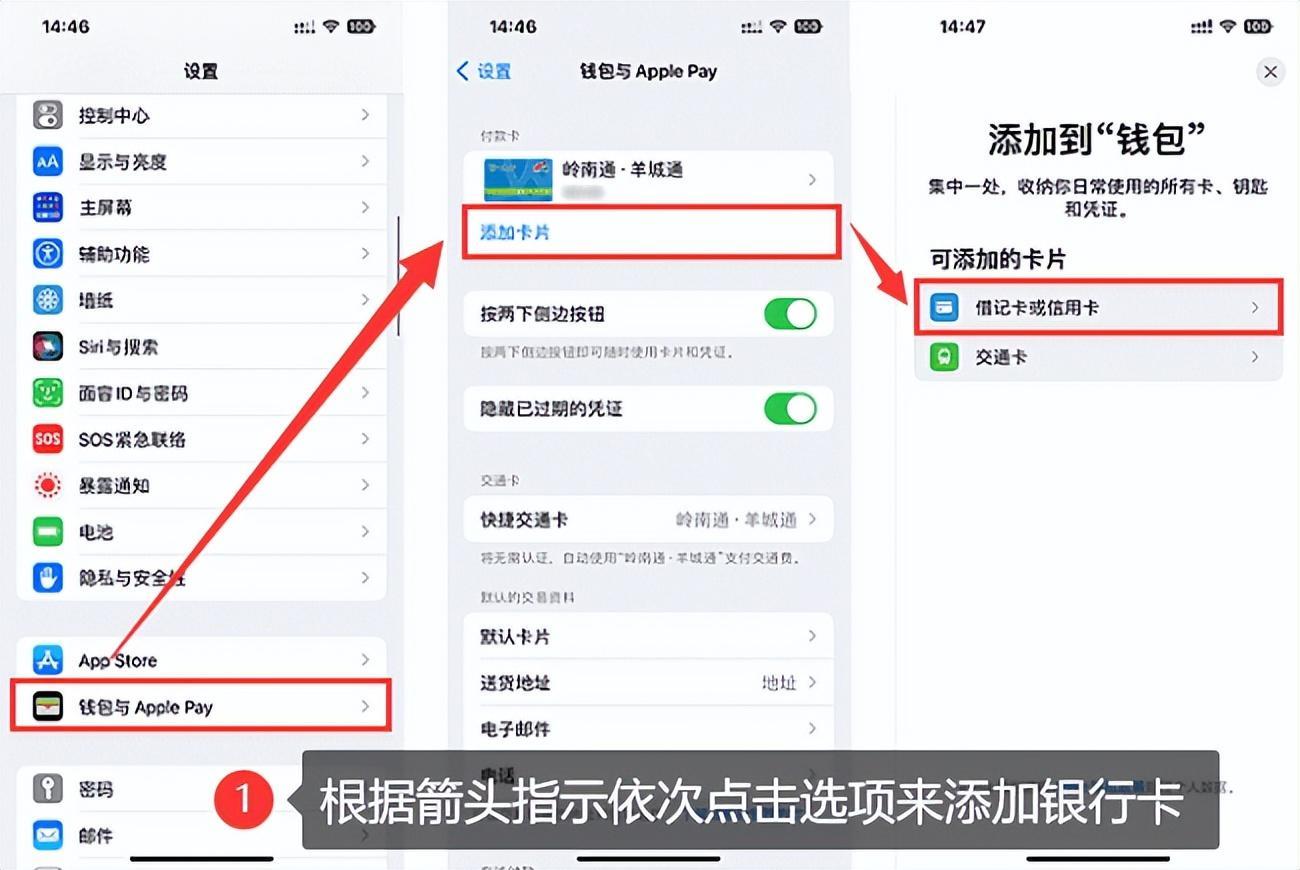
添加银行卡之后,我们就可以使用苹果钱包进行支付了。苹果上的钱包绑卡后怎么消费?以下是使用Apple Pay支付的具体操作方法。
步骤1:在支持Apple Pay的商店中,首先将您的iPhone靠近商家POS机的NFC感应区域扫描一下。
步骤2:这时候,手机会自动弹出付款窗口,用户需要通过面容识别进行身份验证,然后按两下侧边按钮进行支付即可。
步骤3:当您听到设备发出声音或感觉到设备的轻微振动时,则表示支付已成功。当然,搭乘地铁或者公交时同理,轻轻接触即可完成支付。
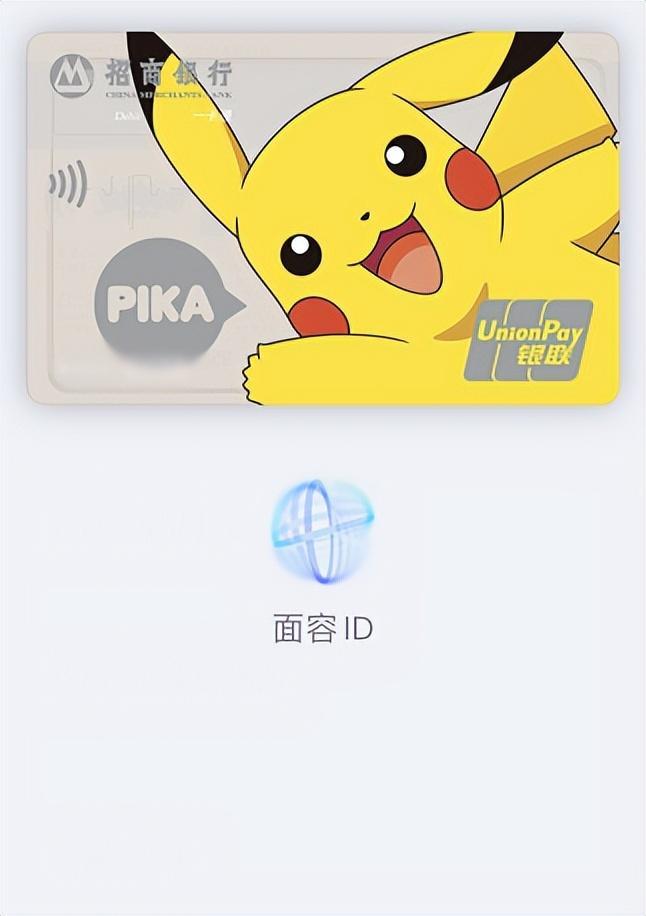
最后,还有一个小伙伴们经常询问的问题,那就是:“苹果手机钱包怎么解绑银行卡?”如果想要停用钱包中的银行卡该怎么做?操作非常简单,只需要点击一个步骤就能轻松移除银行卡。
步骤1:首先依次打开手机【设置】——【钱包与Apple Pay】选项。
步骤2:点击想要解绑的银行卡,进入该卡片的信息页面。
步骤3:下拉找到并单击【移除卡片】即可将银行卡解绑。

总之,苹果钱包是一种非常方便的支付方式。苹果手机钱包怎么付款?通过上述步骤,相信大家应该已经掌握了如何在苹果手机上使用Apple Pay进行支付的操作方法了。这项功能可以让你的支付过程变得更加便捷,赶快动手试试看吧!
往期推荐:
如何查看苹果手机电池健康情况?快速查询方法来了!
苹果手机短信删除了怎么恢复?3个方法,轻松找回短信!
苹果手机通话录音怎么做?我来教你!
2024-10-29 16:08:01
2024-10-29 16:05:44
2024-10-28 19:25:59
2024-10-28 19:23:43
2024-10-28 19:21:28
2024-10-28 19:19:12
2024-10-28 19:16:56
2024-10-28 19:14:40
2024-10-28 19:12:25
2024-10-28 19:10:09
2024-10-28 19:07:53
2024-10-28 19:05:38
2024-10-28 19:03:22
2024-10-28 19:01:06
2024-10-28 18:58:50
2024-10-28 18:56:34
2024-10-28 18:54:19
2024-10-28 18:52:03
2024-10-28 18:49:47
2024-10-28 18:47:32